Comment imprimer lorsque vous n'avez pas d'imprimante
La récente augmentation de l'activité en ligne a provoqué la chute de l'imprimeur. À une époque où tout peut être consulté en ligne facilement, la pertinence de l'imprimante gigantesque et encombrante a commencé à diminuer. Cependant, nous n'avons pas encore atteint un stade où nous pouvons complètement négliger le dispositif d'impression. Jusque-là, si vous ne possédez pas le jet d' encre(Inkjet) lourd et que vous souhaitez imprimer quelque chose de toute urgence, voici un guide pour vous aider à déchiffrer comment imprimer des documents lorsque vous n'avez pas d'imprimante.(how to print documents when you don’t have a printer.)

Comment imprimer des documents lorsque vous n'avez pas d'imprimante
Méthode 1 : Imprimer des documents sous forme de fichiers PDF(Method 1: Print Documents as PDF files)
PDF est un format universellement accepté qui maintient le document exactement le même sur différentes plates-formes et différents appareils(PDF is a universally accepted format that keeps the document exactly the same across different platforms and devices) . Il est possible que le fichier PDF du document que vous devez imprimer fasse l'affaire à la place. Même si les copies électroniques ne sont pas une option dans votre situation, le fichier PDF vous permet d'enregistrer facilement des pages Web et de les transférer en tant que documents pour une impression future. Voici comment vous pouvez imprimer au format PDF sur votre PC sans imprimante :(print to PDF on your PC without a printer:)
1. Ouvrez(Open) le document Word que vous souhaitez imprimer et cliquez sur l' option Fichier(File option) dans le coin supérieur gauche de l'écran.
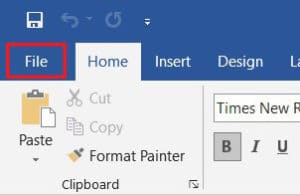
2. Dans les options qui s'affichent, cliquez sur « Imprimer ». (click on ‘Print.’ )Vous pouvez également press Ctrl + P pour ouvrir le menu d'impression

3. Cliquez sur le menu déroulant "Imprimante" et sélectionnez " (Click on the ‘Printer’)Microsoft Print to PDF".
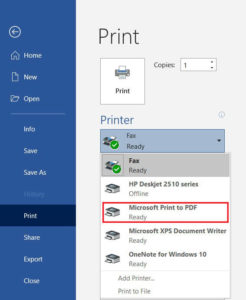
4. Une fois sélectionné, cliquez sur 'Imprimer'(click on ‘Print’) pour continuer.

5. Dans la fenêtre qui apparaît, tapez le nom du fichier PDF et sélectionnez le dossier de destination. Cliquez ensuite sur "Enregistrer".(click on ‘Save.’)
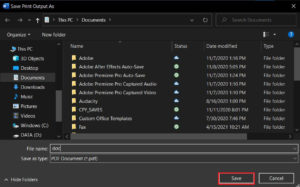
- Le fichier PDF sera imprimé sans imprimante dans le dossier de destination.
Méthode 2 : Imprimer des pages Web sous forme de fichiers PDF(Method 2: Print Webpages as PDF files)
Les navigateurs d'aujourd'hui se sont adaptés aux exigences des temps modernes et ont introduit de nouvelles fonctionnalités sur leur application. L'une de ces fonctionnalités permet aux utilisateurs d'imprimer des pages Web sous forme de documents PDF sur leur PC. Voici comment imprimer des pages Web au format PDF :(print web pages as PDFs:)
1. Ouvrez votre navigateur et ouvrez la page Web que vous souhaitez imprimer.
2. Cliquez sur les trois points(Click on the three dots) dans le coin supérieur droit de l'écran.

3. Parmi les différentes options, cliquez sur « Imprimer ». (click on ‘Print.’)Vous pouvez également utiliser le raccourci dans le navigateur.

4. Dans la fenêtre d'impression qui s'ouvre, cliquez sur la liste déroulante(click on the drop-down) devant le menu 'Destination'.
5. Sélectionnez "Enregistrer au format PDF". (Select ‘Save as PDF.’)Vous pouvez ensuite sélectionner les pages que vous souhaitez télécharger et la mise en page de l'impression.
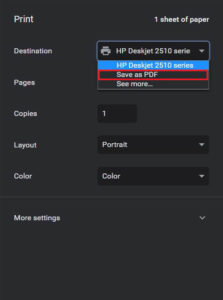
6. Une fois terminé, cliquez sur 'Imprimer' et une fenêtre apparaîtra vous demandant de sélectionner le dossier de destination. Sélectionnez le dossier et renommez le fichier en conséquence, puis cliquez à nouveau sur "Enregistrer".

7. La page sera imprimée sous forme de fichier PDF sans imprimante.
Méthode 3 : Rechercher des imprimantes sans fil près de chez vous(Method 3: Search for Wireless Printers Near You)
Même si vous ne possédez pas personnellement d'imprimante, tout espoir n'est pas perdu. Il existe une faible possibilité que quelqu'un dans votre quartier ou votre immeuble possède une imprimante sans fil. Une fois que vous avez trouvé une imprimante, vous pouvez demander au propriétaire de vous laisser imprimer. Voici comment vous pouvez rechercher des imprimantes près de chez vous et imprimer sans posséder d'imprimante :(print without owning a printer:)
1. Appuyez sur la Windows Key + I pour ouvrir l' application Paramètres(Settings) sur votre appareil Windows .
2. Cliquez sur "Appareils".(Click on ‘Devices.’)
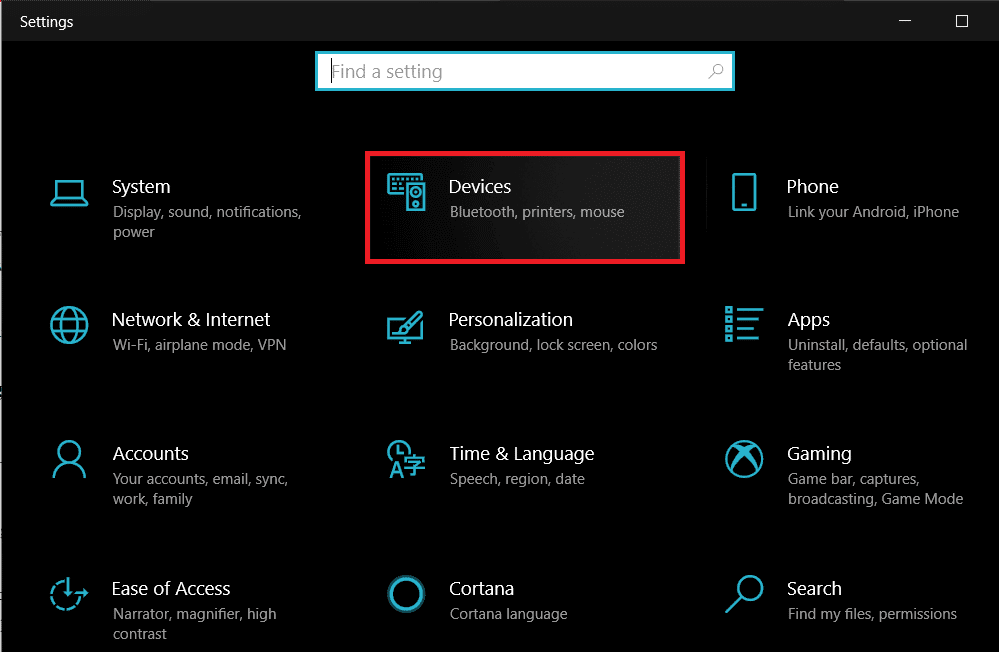
3. Dans le panneau de gauche, cliquez sur 'Imprimantes et scanners'(click on the ‘Printers and Scanners’)

4. Cliquez sur « Ajouter une imprimante ou un scanner »(Add a printer or scanner’) et votre PC trouvera toutes les imprimantes qui fonctionnent près de chez vous.

Méthode 4 : Trouver d'autres services d'impression autour de votre emplacement(Method 4: Find Other Printing Services Around Your Location)
Certains magasins et services ont pour objectif spécifique d'obtenir des impressions pour leurs clients. Vous pouvez rechercher des imprimeries près de chez vous et y imprimer des documents. Alternativement, vous pouvez vous diriger vers la bibliothèque de votre université(University) ou accéder à l'imprimante de votre bureau pour prendre des impressions urgentes. Des options d'impression sont également disponibles dans la plupart des cybercafés et des bibliothèques publiques. Vous pouvez également utiliser des services tels que PrintDog et UPrint qui livrent de grandes impressions à votre domicile.
Méthode 5 : Utiliser Google Cloud Print(Method 5: Use Google Cloud Print)
Si vous avez une imprimante sans fil à votre domicile et que vous êtes hors de la ville, vous pouvez imprimer des pages à distance à partir de votre imprimante domestique. Rendez-(Head) vous sur le site Web de Google Cloud Print et voyez si votre imprimante est éligible. Connectez-vous à l'application avec votre compte Google et ajoutez votre imprimante. Par la suite(Thereafter) , lors de l'impression, cliquez sur l'option 'Imprimantes' et sélectionnez votre imprimante sans fil pour imprimer des documents à distance.
Questions fréquemment posées(Frequently Asked Questions)
Q1. Où imprimer des documents quand on n'a pas d'imprimante ?(Q1. Where to print documents when you don’t have a printer?)
La plupart des documents étant partagés et visualisés à travers l'écran, la page imprimée n'a plus la même valeur et l'imprimante ne semble plus en valoir la peine. Cela(Having) dit, il arrive encore qu'une copie papier d'un document soit nécessaire pour une certaine tâche. Dans de tels cas, vous pouvez essayer d'utiliser les services d'impression publics ou demander à vos voisins s'ils peuvent donner accès à leurs imprimantes pendant une brève période.
Q2. Lorsque vous avez besoin d'imprimer quelque chose de toute urgence, mais qu'il n'y a pas d'imprimante ?(Q2. When you need to print something urgently, but there is no printer?)
De telles situations sont arrivées à la plupart d'entre nous. Essayez de télécharger le PDF du document ou de la page Web que vous souhaitez imprimer. Le PDF devrait fonctionner comme une alternative la plupart du temps. Si ce n'est pas le cas, envoyez le PDF à n'importe quel service d'impression près de chez vous et demandez-leur de garder une impression prête. Vous devrez physiquement aller chercher l'imprimé mais c'est le moyen le plus rapide possible.
Q3. Comment puis-je imprimer depuis mon téléphone sans imprimante ?(How can I print from my phone without a printer?)
Vous pouvez imprimer des pages Web et des documents sous forme de fichiers PDF à partir de votre téléphone, puis les imprimer ultérieurement sous forme de copies papier. Sur le navigateur, appuyez sur les trois points dans le coin supérieur droit et sélectionnez l'option "partager". Parmi les différentes options disponibles, appuyez sur « Imprimer(Print) » et la page Web sera enregistrée au format PDF(PDF) . La même procédure peut être utilisée pour les documents Word .
Q4. Existe-t-il une imprimante qui n'a pas besoin d'ordinateur ?(Is there a printer that doesn’t need a computer?)
De nos jours, les imprimantes sans fil sont la nouvelle norme. Ces imprimantes ne nécessitent souvent pas de connexions physiques avec des PC ou d'autres appareils et peuvent télécharger des images et des documents à distance.
Recommandé:(Recommended:)
- Comment effacer la file d'attente d'impression dans Windows 10 ?(How To Clear Print Queue In Windows 10?)
- Résoudre les problèmes d'imprimante courants dans Windows 10(Fix Common Printer Problems in Windows 10)
- Partager des fichiers et des imprimantes sans groupe résidentiel sur Windows 10(Share files and printers without HomeGroup on Windows 10)
- Comment synchroniser Google Agenda avec Outlook(How to Sync Google Calendar with Outlook)
Les imprimantes ont commencé à appartenir au passé et la plupart des gens ne ressentent pas le besoin d'en garder une chez eux. Cependant, si une impression est nécessaire de toute urgence, vous pouvez suivre les étapes mentionnées ci-dessus et sauver la journée. J'espère que cet article vous a aidé à comprendre comment imprimer des documents lorsque vous n'avez pas d'imprimante(how to print documents when you don’t have a printer) . Néanmoins, si vous avez des questions, notez-les dans les sections de commentaires et nous vous aiderons.
Related posts
Comment Fix PC Won N'T POST
Fix High CPU Usage par Service Host: Système local
Fix Windows ne peut pas communiquer avec le device or resource
Comment 08255303 sur Steam
Fix Error 0X80010108 dans Windows 10
Fix Computer Wo ne pas aller à Sleep Mode en Windows 10
Fix Service Host: local System (svchost.exe) High CPU and Disk Usage
Comment activer ou Disable Emoji Panel dans Windows 10
Fix Computer ne reconnaissant pas l'iphone
Facilement View Chrome Activity sur Windows 10 Timeline
Fix Desktop Refers à un endroit indisponible
Création d'un Full System Image Backup dans Windows 10 [Le guide ultime]
Comment désactiver Windows 10 Firewall
Fix Network Adapter Error Code 31 en Device Manager
Désactiver Zoom Feature Pinch dans Windows 10
Comment désactiver Sticky Corners dans Windows 10
Fix Cette copie de Windows n'est pas une erreur authentique
Comment 08514968
Find Security Identifier (SID) de User dans Windows 10
[FIXE] Drive USB ne montrant pas les fichiers et dossiers
